サーバーパスワードのリセット
管理者としてのユーザーパスワードのリセット
サインインしています CODESYS Automation Server。
ユーザー名の横にある右側のヘッダーで、[
 シンボル。
シンボル。次の選択が開きます。
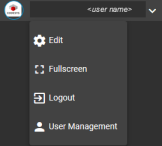
クリック ユーザー管理。
パスワードをリセットするためのチケットを作成するには、
 選択したユーザーのシンボル。
選択したユーザーのシンボル。メッセージ 作成されたチケット 表示されています。
ヘッダーで、をクリックします CODESYS Automation Server スタート画面に戻ります。
クリック 。
The すべてのチケット ビューが開きます。 アクティブ チケットフィルターとして選択されています。
The パスワードリセットチケット 手順3で作成したものも表示されます。
印刷をクリックします
 アイコン。
アイコン。チケットが表示されます。
クリック
Ticket URLまたは、チケットを印刷してQRコードでスキャンします。The パスワードリセットチケット、ステップ1/2 ダイアログが開きます。
の中に パスワード フィールドに、新しいパスワードを指定します。
The ステップ2/2 ダイアログが開き、パスワードが変更されたことを確認します。
ヘッダーで、をクリックします
 ボタンをクリックしてからクリックします ログイン。
ボタンをクリックしてからクリックします ログイン。これで、新しいパスワードを使用してAutomationServerにサインインできます。
ユーザーとしての自分の新しいパスワードの設定
サインインしています CODESYS Automation Server。
ユーザー名の横のヘッダーで、[
 記号をクリックしてからクリックします 編集。
記号をクリックしてからクリックします 編集。The ユーザーアップデート と パスワードを変更する ビューが開きます。
の中に パスワードを変更する ビュー、で 以前のパスワード、以前のパスワードを指定します。
の 新しいパスワード と 新しいパスワードを繰り返す、新しいパスワードを指定します。
次に、をクリックします パスワードを変更する。
新しいパスワードが保存されます。
から管理者パスワードをリセットする CODESYS Store International
要件
でユーザーアカウントにサインインしました CODESYS Store International。
の マイアカウント、 クリック Automtion Server 指図。
サーバーが表示されます。
クリック 詳細 目的のサーバーで。
詳細ビューで、下にスクロールして 管理 セクション。
の 管理者アカウント、 クリック リセット。
の中に パスワードを再設定する ダイアログで、管理者のユーザー名を指定して、をクリックします リセット。
パスワードをリセットするためのメールが届きます。
メールで、をクリックします パスワードを再設定する リンク。
パスワードをリセットするためのチケットが表示されます。
新しいパスワードを指定して、繰り返します。
クリック 送信。
パスワードが変更されたことを示すメッセージが開きます。
これで、新しい管理者パスワードを使用してサーバーにサインインできます。
詳細については、次を参照してください。 ユーザーの更新、多要素認証、パスワードの変更